今天和大家分享一下win10系统酷狗音乐打不开问题的解决方法,在使用win10系统的过程中经常不知道如何去解决win10系统酷狗音乐打不开的问题,有什么好的办法去解决win10系统酷狗音乐打不开呢?小编教你只需要1、首先,双击360安全卫士的快捷方式,打开360安全卫士; 2、打开360安全卫士后就是这样就可以了;下面就是我给大家分享关于win10系统酷狗音乐打不开的详细步骤::
1、首先,双击360安全卫士的快捷方式,打开360安全卫士;
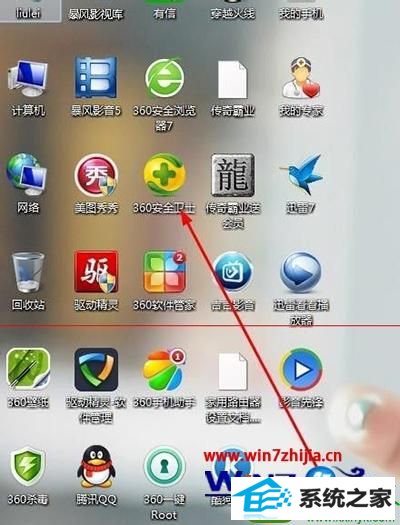
2、打开360安全卫士后就是这样;

3、我们再点击一下右下角的人工服务;
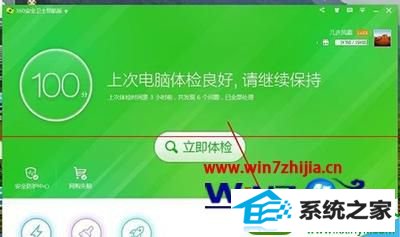
4、点击一下人工服务后,就到了这里。我们选择:热门工具,在框中输入:酷狗打开慢,再点击一下查找方案;
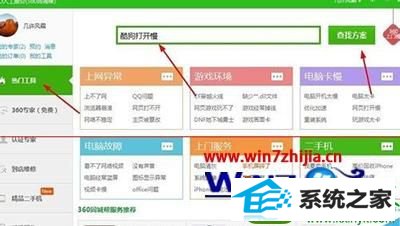
5、点击一下查找方案后,就到了这里。我们选择:酷狗打开慢,再点击一下立即修复;

6、点击一下立即修复后,就到了这里。如下图显示正在修复;
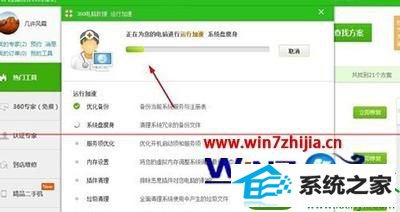
7、修复完成后就是这样,如果还没有解决问题,还可以点击一下:未解决,进入更高级别的修复工具。
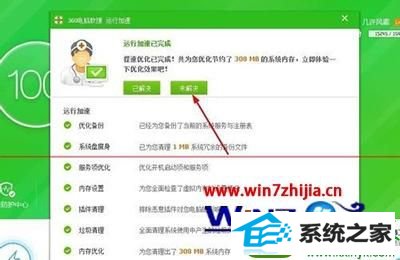
关于win10系统下酷狗音乐打不开如何解决就给大家介绍到这边了,有遇到一样情况的用户们可以采取上面的方法来解决,相信可以帮助到大家。
系统下载推荐
本站发布的系统与软件仅为个人学习测试使用,不得用于任何商业用途,否则后果自负,请支持购买微软正版软件!
Copyright @ 2022 win10 64位系统版权所有